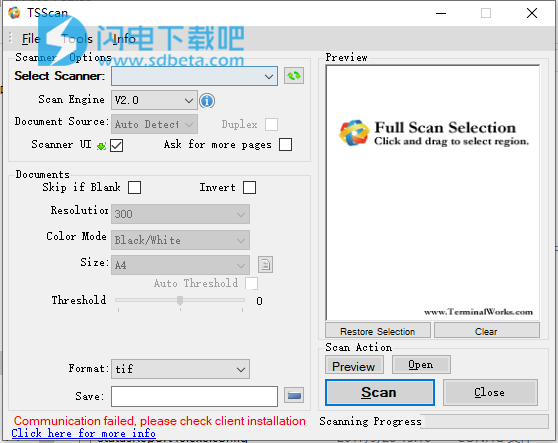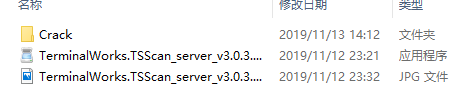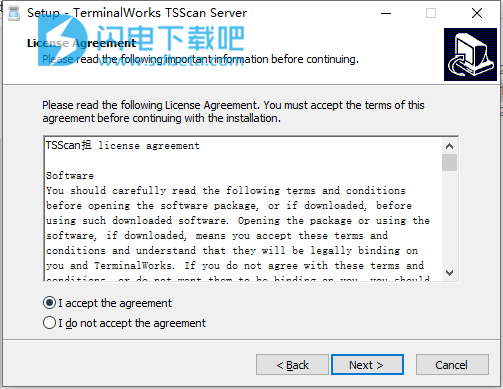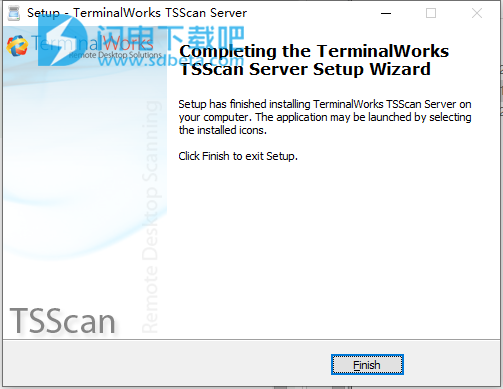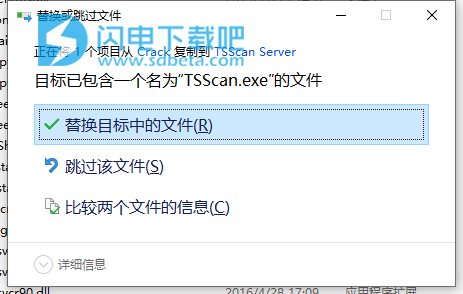TSSCAN破解版是终端服务器扫描TSScan完全符合TWAIN标准的扫描仪映射,适用于远程桌面,终端服务,VDI或Citrix服务器。TSScan列出了所有本地映像设备,并使它们在远程桌面服务器上可访问。通过高级压缩方法和Microsoft虚拟通道技术,TSScan可以在任何类型的网络上使用。图像质量没有损失,这使我们的RDP扫描软件即使对于企业环境也是理想的解决方案。默认情况下,远程桌面扫描在终端服务器上不可用。借助TSScan,您可以在IT基础架构中实现文档存档和编辑的中心点。
安装破解教程
1、在本站下载并解压,得到TerminalWorks.TSScan_server_v3.0.3.5.exe安装程序和crack破解文件夹
2、双击TerminalWorks.TSScan_server_v3.0.3.5.exe,如图所示,勾选我接受协议,点击next
3、安装完成,点击finish
4、将crack中的TSScan.exe文件复制到安装目录中,点击替换目标中的文件,路径C:\Program Files (x86)\TerminalWorks\TSScan Server
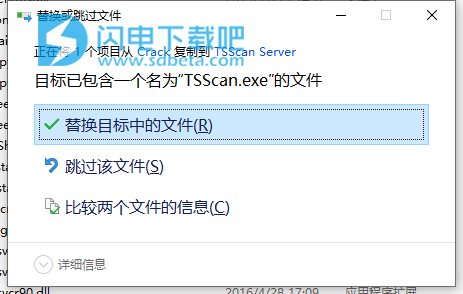
功能特色
1、无缝的远程桌面扫描
TSScan允许您像在本地使用扫描仪一样使用连接到终端服务器上本地工作站的扫描仪。无缝的扫描仪驱动程序映射使您可以直接从连接到任何远程桌面服务器和任何网络的扫描仪进行扫描。
2、独立扫描应用程序
除了TSScan提供的TWAIN映射外,您还可以将其用作独立的GUI应用程序。无需安装其他第三方扫描应用程序;TSScan具有所有必需的功能。
3、扫描到TIFF,JPEG和BMP
使用TSScan GUI应用程序将文档从本地扫描仪扫描到终端服务器。您可以保存为JPEG或BMP等常见图像格式,也可以直接扫描到PDF文档中。通过避免其他第三方扫描解决方案,可以节省时间和资源。
4、快速安全
TSScan基于Microsoft虚拟通道技术。通过VCT,TSScan可以在任何类型的网络上运行,前提是您可以通过RDP连接。TSScan加密和压缩通过虚拟通道传输的所有通信。这种方法不仅节省了快速图像传输的时间,而且还为您提供了安全的扫描解决方案,因为所有数据都经过高度加密。
5、高画质
使用默认的压缩设置,TSScan可同时兼顾两个方面。您既可以从本地扫描仪快速传输到终端服务器,又可以得到高质量的图像。您可以进一步调整TSScan的内部设置,以获得更快的传输速度或更好的图像质量。
6、医疗保健提供者的理想选择
TSScan允许您将所有患者的文档扫描到中央终端服务器,并将这些数据轻松安全地提供给其他人员。每次扫描后,扫描的文档或图像将被加密并发送到终端服务器。图像质量没有损失,因此即使重要的医学图表,扫描图和文件也保留了所有所需的信息。
使用说明
一、扫描仪选项
扫描仪选项配置主要的扫描仪行为。存在以下选项:
选择扫描仪
在这里,您可以选择想要从中进行扫描的扫描仪。在下拉框的右侧,您将找到刷新按钮。使用该按钮,TSScan将检索连接的本地扫描仪列表。如果您已经打开TSScan并连接了另一台扫描仪,则可以使用刷新按钮。
扫描引擎
扫描引擎设置与TSScan客户端使用的内部TWAINCLIENT相关。更改扫描引擎可能会更改扫描结果。通过更改此选项,您可以覆盖更广泛的扫描仪型号,因为您可以解决该特定扫描仪的TWAIN驱动程序中出现的问题。不同的扫描引擎显示不同的性能,扫描质量和扫描大小。如果您遇到TSScan的任何问题,我们建议您更改扫描引擎。
当前有两个扫描引擎可用。
·V2.5–在TSScan客户端2.5中存在
·V2.0–在TSScan客户端2.0和2.5中提供
要更改扫描引擎,您至少需要安装2.5.0.0版的TSScan服务器。
文件来源
“文档来源”下拉框将包含三个条目:
1.平板
·如果扫描仪没有进纸器,并且一次只能扫描一个文档,则应使用此功能。
2.进纸器
·大多数办公室扫描仪都有自动进纸器的ADF。ADF功能类似于您的打印机纸盒。您将所有纸张/文档放入ADF中,它将检索每页并扫描它们。如果您的扫描仪专用于ADF,请使用此功能。
3.自动检测
·自动检测选项将检查您的扫描仪是否在ADF内有任何纸张。如果ADF为空,它将从扫描仪的平台进行扫描。如果两种方式都使用扫描仪,则应使用此选项。基于扫描仪,由于某些扫描仪供应商未严格遵循TWAIN标准且未正确实施ADF检查,因此您有时无法按预期使用此选项。
双工
如果您拥有可以以双面模式扫描的扫描仪,则应检查双面打印。使用双面扫描,可以扫描文档的两面。即使您的扫描仪具有此选项,有时您也只扫描仅在纸张的一侧具有信息的文档,因此双面扫描它们会引入空白页。
扫描仪用户界面
选中此选项时,您会注意到所有TSScanGUI选项都被禁用。这是因为现在TSScan会将扫描的配置留给扫描仪驱动程序。启用扫描仪用户界面会将所有扫描选项直接委派给您的扫描仪,并且在您按“扫描”后应立即显示扫描仪GUI。如果扫描仪驱动程序具有TSScan提供的选项,则此选项非常有用。例如,扫描仪驱动程序具有更广泛的图像后期处理功能,例如设置扫描图像的亮度,对比度,温度。如果您遇到TSScan的任何问题而从扫描中得到奇怪的结果,这也将非常有帮助。在这种情况下,我们始终建议您使用ScannerUI,因为您的扫描仪驱动程序可能比TSScan可以更好地处理扫描。
要求更多页面
如果您的扫描仪没有自动进稿器,并且您只能从平板扫描,但是要扫描多个纸张或文档,则可以启用此选项。每次扫描后,它将询问您是否要扫描更多页面。如果您说“是”,则接下来完成的扫描将被附加到之前的扫描中。
二、预习
图片
右键单击选项
复制
将预览窗口中的图像复制到剪贴板。您以后可以将其粘贴到您喜欢的文字处理器或图像编辑器中。
另存为
保存当前在预览窗口中显示的图像。您将能够选择保存位置以及保存格式。
保存选择
如果您在预览中选择了图像的一部分,则可以保存该选择,以后再使用“还原选择”按钮将其还原。
删除选择
如果您在预览中选择了图像的一部分,则可以通过单击此按钮清除选择。
恢复选择
这将恢复保存在预览窗口中的最后一个保存选择。
明确
清除预览窗口中显示的当前图像以及可能出现的所有选择。